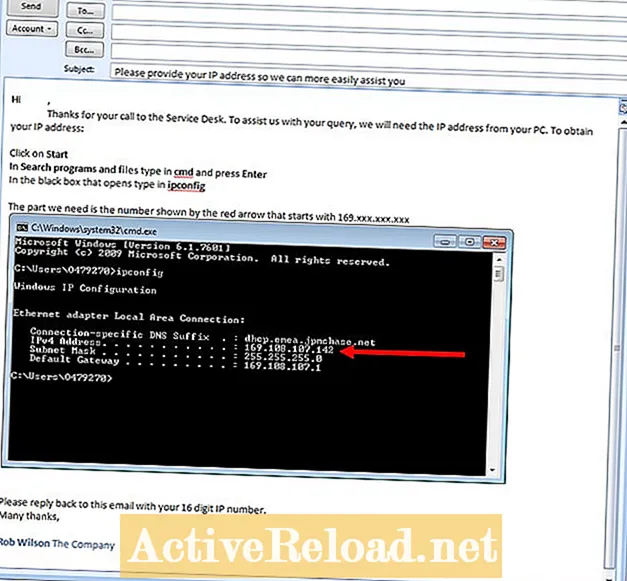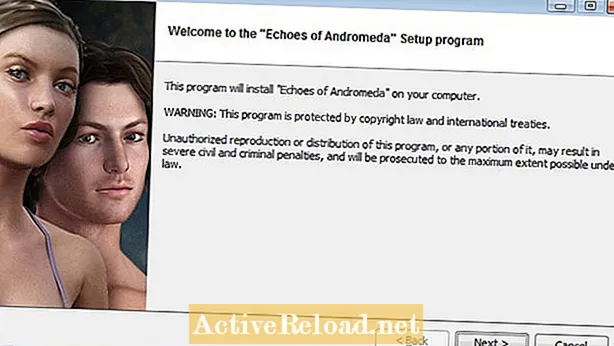Inhalt
- Der Unterschied zwischen einer Vorlage ( *. Oft) und einer Nachricht ( *. Msg) in Outlook 2007 und Outlook 2010
- Erstellen einer Vorlage in Outlook 2007 und Outlook 2010
- So verwenden Sie eine Vorlage in Outlook 2007 und Outlook 2010
- Zugreifen auf eine Vorlage von Windows aus mit Windows Explorer oder Anheften an die Taskleiste
- Zugriff auf eine Vorlage über Formulare in Outlook
- Zugriff auf eine Vorlage über einen Ordner in Ihrem Outlook oder einem freigegebenen Postfach
- Ändern einer vorhandenen Vorlage zur Verwendung in Outlook 2007 oder Outlook 2010
- Alles einpacken
Robbie schreibt hauptsächlich über Skyrim, beleuchtet aber gelegentlich auch die Kuriositäten von Microsoft-Anwendungen wie Excel und Outlook.
In diesem Artikel werde ich die Verwendung von Vorlagen in Excel zum Senden von E-Mails untersuchen. Vorlagen sind eine großartige zeitsparende Funktion, mit der Sie viel Zeit und Mühe sparen. Die meisten von uns erhalten immer wieder zahlreiche Anfragen nach denselben Informationen. Anstatt immer wieder dieselben Antworten auf dieselben Fragen einzugeben, können Sie mit Vorlagen schnell dieselben Informationen in einer E-Mail senden, ohne alles erneut eingeben zu müssen. Wenn Sie eine Vorlage verwenden, müssen Sie sie nur adressieren, personalisieren und dann auf Senden klicken!
Ich habe häufig Vorlagen verwendet, als ich an einem IT Service Desk gearbeitet habe. Jedes Mal, wenn Benutzer Unterstützung beim Auffinden ihrer IP-Adresse, ihres Computernamens, Hinzufügen eines Druckers oder anderer häufig gestellter Anfragen benötigten, erhielten sie eine personalisierte Kopie meiner Vorlagen-E-Mail. Dies sparte mir Tonnen von Zeit und ermöglichte es mir, meine Arbeit viel effizienter zu erledigen und weit mehr Menschen zu helfen, als ich sonst hätte helfen können. Gleiches gilt für alle Berufe, in denen Sie eine große Anzahl ähnlicher Anfragen erhalten, z. B. Verkauf, Versicherung, Bankwesen usw.
Es gibt verschiedene Möglichkeiten, auf Vorlagen zuzugreifen und diese zu verwenden:
- Sie können sie in Ihrem Outlook als Formular speichern
- Sie können in einem Ordner entweder in Ihrer Mailbox oder in einer freigegebenen Mailbox gespeichert werden
- Vorlagen können als Dateien auf Ihrem Computer gespeichert werden
- Sie können sie an Ihre Taskleiste anheften
Der Unterschied zwischen einer Vorlage ( *. Oft) und einer Nachricht ( *. Msg) in Outlook 2007 und Outlook 2010
Schauen wir uns zunächst die verschiedenen Formate an, in denen Sie Ihre E-Mails speichern können. Wenn Sie eine E-Mail in Outlook speichern, erhalten Sie eine Reihe von Formatoptionen, in denen Sie die E-Mail speichern können.
| Dateityp | Dateierweiterung | Charakteristisch |
|---|---|---|
Textdatei | .TXT | speichert die E-Mail als einfachen Text ohne Formatierung |
HTML und MHT | .htm, .html und .mht | Mit dieser Option können Sie eine E-Mail als Website speichern, auf der die Formatierung der E-Mail beibehalten wird, die in einem Internetbrowser geöffnet wird |
Outlook-Nachrichtenformat | .Nachricht | Mit dieser Option können Sie eine E-Mail so speichern, dass sie genau wie die gerade gespeicherte E-Mail aussieht und in Outlook geöffnet wird, wenn Sie darauf doppelklicken |
Outlook-Nachrichtenformat - Unicode | .Nachricht | Sieht identisch mit einer Nachrichtendatei aus, unterstützt jedoch Unicode-E-Mail-Systeme |
Outlook-Vorlage | .oft | Erstellt eine bearbeitbare Kopie einer E-Mail, die dann gespeichert und erneut gesendet werden kann |
Da wir eine Vorlage erstellen, speichern wir unsere Nachricht und wählen das Format *. Oft. Unten sehen Sie den Unterschied zwischen einer Outlook-Nachricht und einer Vorlage (die obere E-Mail ist eine Nachricht und die untere eine Vorlage).

Der Hauptunterschied besteht darin, dass eine Vorlage bearbeitet werden kann, während eine Nachricht eine Kopie einer E-Mail ist und nicht geändert werden kann.
Erstellen einer Vorlage in Outlook 2007 und Outlook 2010
So erstellen Sie eine neue Vorlage:
- Ein ... kreieren Neu Botschaft
- Geben Sie den Text ein, der in der Vorlage angezeigt werden soll
Sie können meine Beispielvorlage unten sehen

- Speichern Sie nun die E-Mail als Vorlage, indem Sie auf klicken Office-Schaltfläche und auswählen Speichern als
- Wählen Sie Dateityp und wähle Outlook-Vorlage(*.oft)
- Wählen Sie den Speicherort, an dem Sie es speichern möchten
- Klicken speichern und Ihre E-Mail wird jetzt außerhalb von Outlook gespeichert
So verwenden Sie eine Vorlage in Outlook 2007 und Outlook 2010
Es gibt drei Möglichkeiten, eine Vorlage in Outlook zu verwenden.
- Der erste besteht darin, im Windows Explorer auf die Datei selbst zu doppelklicken (oder sie in der Taskleiste auszuwählen).
- Die zweite Möglichkeit besteht darin, über die Formulare in Outlook darauf zuzugreifen
- Schließlich kann die Vorlage in Outlook verwendet werden (in einem Ordner gespeichert).
Schauen wir uns diese drei Methoden der Reihe nach an
Zugreifen auf eine Vorlage von Windows aus mit Windows Explorer oder Anheften an die Taskleiste
- Um eine Vorlage im Windows Explorer zu verwenden, navigieren Sie zur Datei und doppelklicken Sie einfach darauf. Sie können jetzt einen Absender und Anpassungen hinzufügen, bevor Sie die E-Mail versenden.
- Wenn Sie es an Ihre Taskleiste anheften möchten, ziehen Sie die Vorlage in Ihre Taskleiste in Ihr Outlook und sie wird wie meine rechts angeheftet. Wenn Ihr Outlook nicht an Ihre Taskleiste angeheftet ist, einfach Rechtsklick auf das Outlook-Symbol in der Taskleiste, wenn es geöffnet ist, und wählen Sie Hefte es an die Taskleiste.
Zugriff auf eine Vorlage über Formulare in Outlook
Wenn Sie eine E-Mail speichern und wählen Outlook-Vorlage ( *. Oft) als die Speichern als Geben Sie Outlook standardmäßig einen Vorlagenordner ein, wie Sie in der folgenden Abbildung sehen können (auf Ihrem Computer wird Ihr Benutzername anstelle eines Leerzeichens angezeigt).

- Klicke auf Werkzeuge
- Wählen Formen und dann Wählen Sie ein Formular
- Wählen Benutzervorlagen im Dateisystem im Nachsehen in
Sie können meine Vorlage in der folgenden Abbildung sehen (Sie sehen Ihren Benutzernamen anstelle eines Leerzeichens auf Ihrem Bildschirm):

- Klicken Öffnen und Ihre Vorlage wird geöffnet
So greifen Sie auf Vorlagen in Outlook 2010 zu
- Navigieren Sie zu Zuhause Tab
- Prüfen Neue Dinge
- Wählen Weitere Artikel und dann Wählen Sie Formular
Zugriff auf eine Vorlage über einen Ordner in Ihrem Outlook oder einem freigegebenen Postfach
Die letzte Methode zum Arbeiten mit Vorlagen besteht darin, sie in einem Ordner zu speichern. Diese Methode ist perfekt, wenn Sie regelmäßig eine sehr ähnliche E-Mail an dieselben Empfänger senden müssen.
Angenommen, Ihre Abteilung (der Service Desk) verfügt über einen Start-of-Day-Bericht, der jeden Tag an dieselben Personen gesendet wird. Sie möchten, dass dies in Bezug auf die Formatierung jeden Tag genau gleich aussieht. Ihr Team wird es jeden Tag senden und die Vorlage als Grundlage für die E-Mail verwenden.
Erstellen Sie zunächst die Vorlage wie zuvor.

- Speichern Sie die E-Mail als Vorlage ( *. Oft) in einem Ordner auf Ihrem Computer
- Navigieren Sie zu der gerade erstellten Datei und benennen Sie die Dateierweiterung von *. Oft in *. Msg um
- Klicken Ja im Dialogfeld Warnung umbenennen
- Stellen Sie sicher, dass die Von: und Zu: oder BCC: Felder sind korrekt
- speichern die E-Mail noch einmal
- Ziehen Sie die E-Mail nun per Drag & Drop in den entsprechenden Ordner in Outlook
Jetzt haben wir die E-Mail in einem Ordner gespeichert. Dieser Ordner kann sich entweder in Ihrem eigenen Outlook befinden oder in einem Ordner in einem freigegebenen Postfach gespeichert sein.

Ich kann dann das vorbereiten Beginn des Tages Bericht basierend auf der Vorlage und klicken Sie dann auf Senden
Die Vorlagen-E-Mail bleibt im Vorlagenordner und kann morgen und in den folgenden Tagen verwendet werden!
Ändern einer vorhandenen Vorlage zur Verwendung in Outlook 2007 oder Outlook 2010
Der schwierige Teil bei der Verwendung von Vorlagen besteht darin, sie zu ändern, wenn sie sich in Outlook selbst befinden. Wenn Sie die Vorlage in Windows gespeichert haben, können Sie sie einfach bearbeiten, bearbeiten und fertig.
Wenn Ihre Vorlage in Outlook gespeichert ist, müssen Sie die obigen Schritte ausführen und alle Änderungen an Ihrer Vorlage hinzufügen, die Sie in Schritt 4 wünschen. Andernfalls verlieren Sie entweder alle Änderungen oder können sie nicht mehr speichern zu Outlook als Vorlage. Befolgen Sie einfach die Schritte sorgfältig und Sie werden in Ordnung sein!
Alles einpacken
Vorlagen sind ein hervorragendes zeitsparendes Gerät in Outlook. Wenn Sie jemals wieder ähnliche oder sogar identische E-Mails an Personen senden, sollten Sie die Verwendung einer Vorlage in Betracht ziehen.
In diesem Artikel:
- Zuerst haben wir uns die verschiedenen Dateitypen angesehen, in denen Sie Ihre E-Mails speichern können
- Dann haben wir uns angesehen, wie man eine tatsächliche Vorlage erstellt
- Als Nächstes haben wir drei Möglichkeiten zur Verwendung von Vorlagen untersucht (im Windows Explorer über Formulare in Outlook und schließlich das Speichern von Vorlagen in einem Ordner in Outlook selbst).
- Wir haben uns auch mit dem Fixieren Ihrer Vorlage in Ihrer Taskleiste befasst, um Ihnen einen schnellen Zugriff auf Ihre gespeicherten Vorlagen zu ermöglichen
Ich hoffe, dass Sie diesen Artikel interessant und informativ fanden und jetzt Vorlagen in Ihrer täglichen Arbeit verwenden, um Zeit zu sparen, mit der Sie mehr erledigen und häufig gestellte Fragen beantworten und Berichte schneller als je zuvor versenden können. Vielen Dank für das Lesen, bitte hinterlassen Sie Ihre Kommentare unten.
Dieser Artikel ist genau und nach bestem Wissen des Autors. Der Inhalt dient nur zu Informations- oder Unterhaltungszwecken und ersetzt nicht die persönliche Beratung oder professionelle Beratung in geschäftlichen, finanziellen, rechtlichen oder technischen Angelegenheiten.